EPS是一种矢量图格式,被广泛用于印刷、展示和设计中。在EPS文件中,图像可以分成多个图层,以方便编辑和管理。然而,有些用户可能不知道如何正确地切换图层。本文将从多个角度分析如何在EPS文件中切换图层。
第一步:打开EPS文件
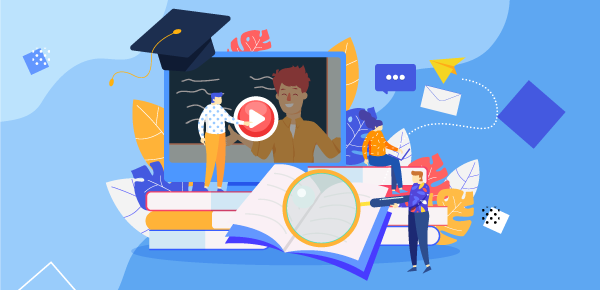
首先,在您的计算机上打开EPS文件。一旦文件打开,您应该看到图片显示在屏幕上。但是,如果您还不知道如何在EPS文件中选择和切换图层,那么您就需要去学习。
第二步:打开图层面板
在eps文件中,图层面板用于管理所有图层,包括矢量图形、文本和其他元素。您可以使用图层面板选择、隐藏、锁定或删除单个图层,或使用它们来创建和组织图层。要打开图层面板,请利用在Illustrator中按“F7”或者点击"窗口"菜单,然后选中"图层"。
第三步:选择需要编辑的图层
在图层面板中,您将看到EPS文件中所有图层的列表。如果您要编辑EPS文件中的特定图层,则必须选择该图层。要选择图层,请单击图层名称或使用拖放功能,在图层面板中将图层拖动到工作区。
第四步:切换图层的位置
有时候,您需要更改图层在图层面板中的顺序。可以将图层上下移动以更改它们在堆栈中的位置。要将图层上移或下移,请选择要移动的图层,然后单击图层面板中的“向上箭头”或“向下箭头”。您可以通过重新排列图层堆栈来调整EPS文件中图层之间的关系。
第五步:隔离单个图层
EPS文件中的混合模式、透明度和混叠可以创建非常复杂的效果,但是可能不希望在编辑时同时看到所有图层。您可以使用隔离功能将活动图层与其他图层隔离开来,从而获得更好的可视化效果。要隔离图层,请选择需要隔离的图层,然后单击“隔离选定对象”按钮。
第六步:锁定图层以避免误操作
在进行图形设计和编辑过程中,您可能希望防止自己或其他人意外更改或删除特定图层。为了避免此类情况,请将图层锁定。锁定后,您需要先解锁才能编辑该图层。要锁定图层,请选择需要锁定的图层,然后单击“锁定”按钮。
综上所述,切换EPS图层可能看起来很困难,但随着每个步骤的介绍,您现在应该能够更轻松地导航和编辑EPS文件了。如果您遇到任何问题,记得参考Illustrator的帮助文件,这将是您解决问题的不二法宝。

